
在Telegram查看自己的群组,打开应用,在聊天列表中找到已加入的群组。也可以使用顶部的搜索栏输入群组名称或关键词,快速查找特定群组。点击群组名称进入聊天界面,即可查看群组详细信息和聊天记录,还可以在群组信息页面查看成员列表和群组设置。
查看已加入的群组
在聊天列表中查找群组
通过聊天列表,您可以快速找到已加入的Telegram群组。以下是具体步骤:
- 打开Telegram应用:
- 在您的设备上打开Telegram应用,进入主界面。
- 查看聊天列表:
- 主界面会显示您的聊天列表,其中包含您所有的私人聊天、群组和频道。
- 向下滚动查看聊天列表,找到带有群组图标的条目,这些就是您已加入的群组。
- 固定重要群组:
- 为了更方便找到常用群组,可以将重要的群组固定在聊天列表顶部。
- 长按群组聊天,然后选择“固定”选项,将其置顶。
- 分类整理群组:
- 使用Telegram的文件夹功能将群组分类整理,例如“工作群组”、“兴趣群组”等。
- 进入设置 > 文件夹,创建新的文件夹并将相应的群组添加进去。
使用搜索功能查找群组
利用搜索功能可以更快捷地找到特定的群组,以下是具体步骤:
- 进入搜索栏:
- 在Telegram主界面顶部找到搜索栏。
- 点击搜索栏,键盘会自动弹出,准备输入搜索内容。
- 输入群组名称或关键词:
- 输入您想查找的群组名称或相关关键词。
- Telegram会自动显示与关键词匹配的聊天、群组和频道。
- 筛选搜索结果:
- 查看搜索结果列表,找到带有群组图标的条目,这些就是匹配的群组。
- 点击相关群组,直接进入群组聊天界面。
- 利用高级搜索选项:
- 使用高级搜索选项,可以按日期、消息类型、发件人等进一步筛选结果。
- 例如,输入“项目群”并选择“文件”类型,可以找到群组内所有相关文件。
- 保存搜索记录:
- Telegram会保存您的搜索记录,方便您快速再次访问已搜索的群组。
- 点击搜索栏,查看最近的搜索记录,选择相应的群组进行访问。
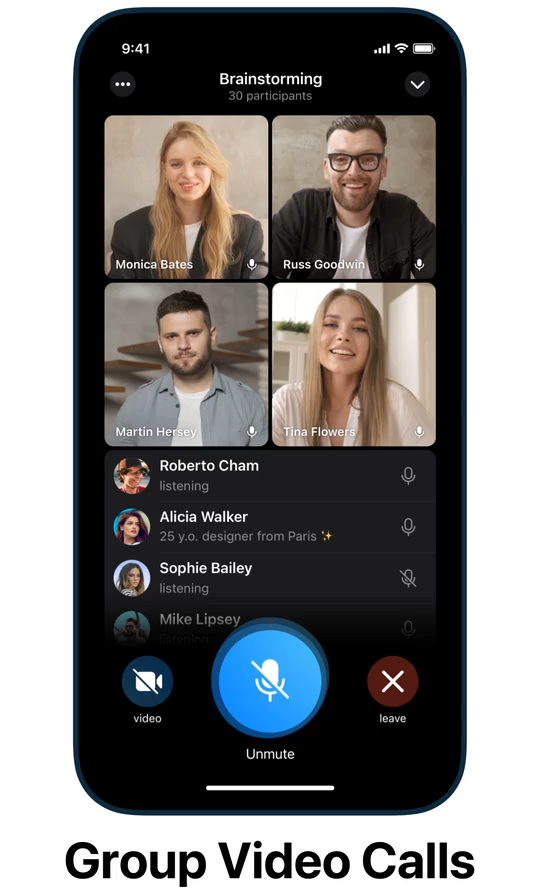
查看群组成员
打开群组信息页面
要查看群组成员,首先需要打开群组的详细信息页面。以下是具体步骤:
- 进入群组聊天:
- 打开Telegram应用,进入您想查看成员的群组聊天界面。
- 点击群组名称:
- 在聊天界面顶部,点击群组名称或群组图标。
- 这将打开群组的详细信息页面,显示有关群组的更多信息。
查看成员列表
在群组信息页面,您可以查看当前所有群组成员的列表。以下是具体步骤:
- 访问成员列表:
- 在群组信息页面,找到并点击“成员”或“查看所有成员”选项。
- 您将看到一个完整的成员列表,包括群组管理员和普通成员。
- 搜索特定成员:
- 如果群组成员较多,您可以使用搜索栏输入成员名称或用户名,快速查找特定成员。
- 搜索结果会即时显示匹配的成员,方便您查看。
- 查看成员详细信息:
- 点击任意成员名称,可以查看该成员的详细信息,如用户名、电话(如果公开)、加入时间等。
- 对于群组管理员,您还可以看到其管理权限和角色。
- 管理群组成员(仅限管理员):
- 如果您是群组管理员,可以通过成员列表对成员进行管理操作。
- 长按或点击成员名称,选择“设为管理员”、“移除成员”或“禁言”等操作。
- 查看新加入的成员:
- 群组信息页面通常会显示最近加入的成员,您可以快速查看最新成员的加入情况。
- 这有助于管理员和现有成员欢迎新成员,并确保群组的活跃度和参与度。
管理群组设置
修改群组名称和照片
修改群组名称和照片可以帮助群组成员更清晰地识别群组的主题和性质。以下是具体步骤:
- 进入群组信息页面:
- 打开Telegram应用,进入您想要管理的群组。
- 点击群组名称或群组图标,进入群组信息页面。
- 修改群组名称:
- 在群组信息页面,点击“编辑”或铅笔图标。
- 在“群组名称”字段中输入新的群组名称。
- 点击“保存”或“确认”按钮,完成名称修改。
- 修改群组照片:
- 在群组信息页面,点击群组照片或相机图标。
- 选择“更改照片”选项,从图库中选择一张照片,或者拍摄一张新照片。
- 调整照片裁剪区域,点击“确认”或“保存”按钮,完成照片修改。
设置群组权限
设置群组权限可以帮助管理员有效管理群组,控制成员的行为和群组的运行方式。以下是具体步骤:
- 进入群组权限设置:
- 打开Telegram应用,进入您想要管理的群组。
- 点击群组名称或群组图标,进入群组信息页面。
- 在群组信息页面,点击“编辑”或铅笔图标,然后选择“权限”或“群组权限”选项。
- 设置成员权限:
- 在权限设置页面,您可以管理群组成员的各种权限。
- 可以允许或禁止成员发送消息、发送媒体、嵌入链接、发送贴纸和GIF、添加成员、固定消息等。
- 切换相应权限的开关,设置完成后点击“保存”或“确认”按钮。
- 设置管理员权限:
- 在群组权限设置页面,点击“管理员”或“管理管理员”选项。
- 选择要设为管理员的成员,点击其名称。
- 设置管理员的具体权限,如添加新成员、移除成员、编辑群组信息、查看管理活动等。
- 设置完成后点击“保存”或“确认”按钮,完成管理员权限设置。
- 创建群组规则:
- 在群组信息页面或权限设置页面,您可以添加群组规则说明。
- 点击“添加规则”或“编辑规则”选项,输入详细的群组规则和行为准则。
- 点击“保存”或“确认”按钮,确保所有成员都能看到并遵守群组规则。
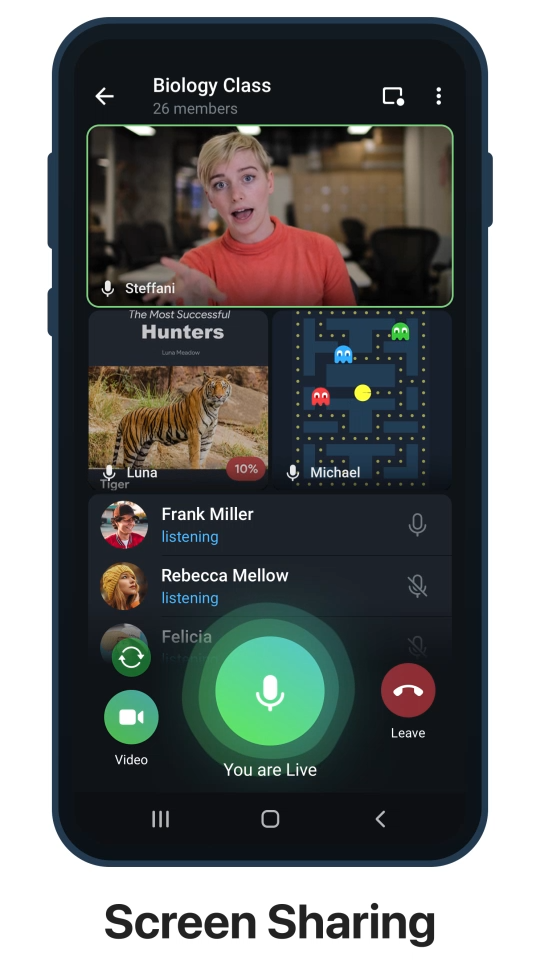
查看群组消息记录
滚动查看历史消息
要查看群组的历史消息,您可以通过滚动聊天界面来浏览过去的对话。以下是具体步骤:
- 进入群组聊天界面:
- 打开Telegram应用,进入您想查看历史消息的群组。
- 滚动浏览消息:
- 在群组聊天界面,通过向上滑动屏幕来浏览之前的消息。
- Telegram会自动加载更多的历史消息,您可以继续向上滑动以查看更早的内容。
- 快速返回顶部:
- 如果您想快速查看最早的消息,可以使用Telegram内置的快速滚动功能。
- 通常在聊天界面右侧会出现一个向上的箭头,点击该箭头可以快速返回顶部查看最早的消息。
- 查看固定消息:
- 有些群组会固定重要的消息,您可以在聊天界面顶部查看这些固定消息。
- 点击固定消息,可以直接跳转到该消息在聊天中的位置。
使用搜索功能查找特定消息
如果您需要查找特定的消息或关键词,可以使用Telegram的搜索功能。以下是具体步骤:
- 打开搜索功能:
- 在群组聊天界面,点击右上角的搜索图标(通常是一个放大镜图标)。
- 将显示一个搜索栏,您可以在其中输入关键词或短语。
- 输入关键词:
- 输入您要查找的关键词或短语,例如“会议记录”或“活动时间”。
- Telegram会自动搜索并显示包含该关键词的消息。
- 浏览搜索结果:
- 搜索结果会按时间顺序显示,您可以点击任意一条搜索结果,直接跳转到该消息在聊天中的位置。
- 在搜索结果中,关键词会被高亮显示,便于快速识别。
- 使用高级搜索选项:
- 在搜索栏中,您还可以使用高级搜索选项,例如按发件人、日期范围等筛选消息。
- 输入关键词后,可以进一步选择特定的发件人或时间段,缩小搜索范围。
- 保存搜索记录:
- Telegram会保存您的搜索记录,方便您快速再次访问已搜索的内容。
- 点击搜索栏,查看最近的搜索记录,选择相应的关键词进行再次搜索。
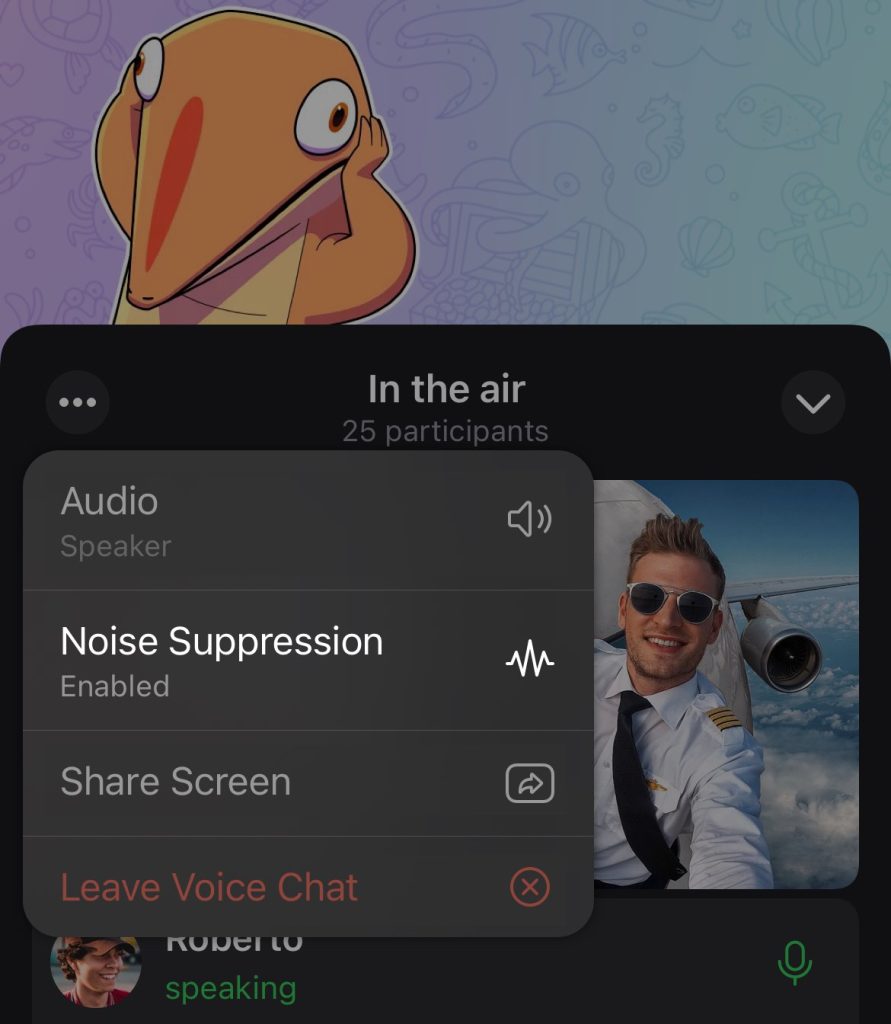
检查群组活动状态
查看最近的群组活动
要检查Telegram群组的活动状态,首先需要查看最近的群组活动。以下是具体步骤:
- 进入群组聊天界面:
- 打开Telegram应用,进入您要查看的群组。
- 查看最近的消息:
- 在群组聊天界面,向上滚动以查看最近的消息。
- 关注消息的发布时间,查看是否有近期的讨论或公告。
- 查看固定消息:
- 群组管理员可能会固定重要的公告或活动信息。
- 在聊天界面顶部,查看是否有固定消息,点击以查看详细内容。
- 查看活动通知:
- 某些群组可能会发布活动通知或事件邀请。
- 在聊天界面中查找这些通知,查看群组的最新活动安排。
- 参与实时讨论:
- 观察群组中的实时讨论情况,查看成员的互动频率和活跃度。
- 通过参与讨论,您可以更直观地感受到群组的活跃程度。
评估群组的活跃度
评估群组的活跃度有助于了解群组的整体情况和成员参与度。以下是具体方法:
- 消息频率:
- 观察群组中的消息频率,查看每天或每小时的消息数量。
- 高频率的消息通常表示群组比较活跃,成员互动频繁。
- 成员参与情况:
- 查看有多少成员参与了讨论,是否有固定的一些活跃成员。
- 活跃的群组通常会有较多成员频繁发言和互动。
- 讨论内容:
- 评估群组讨论的内容质量和多样性。
- 活跃的群组通常会有丰富的讨论主题,涉及多种话题和观点交流。
- 活动和公告:
- 查看群组是否定期发布活动通知和公告。
- 活跃的群组通常会组织各种活动,增强成员的参与感和互动性。
- 使用机器人和工具:
- 某些群组会使用机器人和工具来增强互动,如投票、问答等。
- 这些工具的使用频率和效果也能反映群组的活跃程度。
- 成员数增长情况:
- 观察群组的成员数变化,是否有持续的增长。
- 成员数快速增长通常表示群组有较高的吸引力和活跃度。
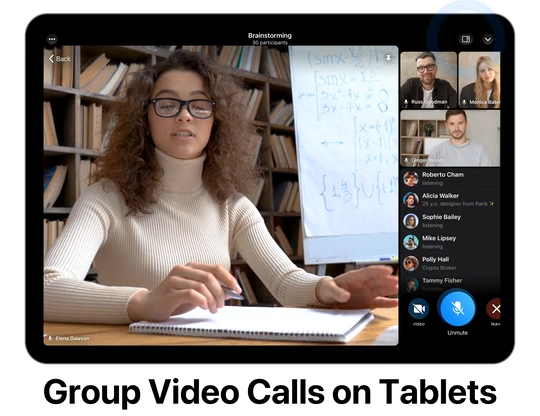
管理群组通知
设置群组通知静音
有时您可能需要暂时或永久关闭群组通知,以免被频繁的消息打扰。以下是设置群组通知静音的具体步骤:
- 进入群组聊天界面:
- 打开Telegram应用,进入您想要静音的群组。
- 打开群组信息页面:
- 在群组聊天界面,点击群组名称或群组图标,进入群组信息页面。
- 设置静音通知:
- 在群组信息页面,找到“通知”选项,通常会显示为“通知开启”或“通知关闭”。
- 点击“通知”选项,选择静音时长,如“8小时”、“2天”或“永远”。
- 确认静音设置后,您将不再收到该群组的消息通知。
- 取消静音通知:
- 如果您想恢复通知,可以再次进入群组信息页面,点击“通知”选项,然后选择“打开通知”。
自定义通知设置
Telegram允许用户对群组通知进行自定义设置,以便更好地管理消息通知。以下是自定义通知设置的具体步骤:
- 进入群组聊天界面:
- 打开Telegram应用,进入您想要自定义通知的群组。
- 打开群组信息页面:
- 在群组聊天界面,点击群组名称或群组图标,进入群组信息页面。
- 访问通知设置:
- 在群组信息页面,找到并点击“通知”选项,进入通知设置页面。
- 自定义通知选项:
- 在通知设置页面,您可以根据个人需求自定义通知选项。
- 选择通知类型:
- 消息通知:开启或关闭所有消息通知。
- 标签通知:仅在特定情况下收到通知,如被标签提到时。
- 重要通知:只接收群组管理员发送的通知或重要公告。
- 设置通知声音:
- 您可以选择不同的通知声音,或将其设为静音。
- 在“声音”选项中,选择您喜欢的通知铃声,或选择“无”以静音通知声音。
- 调整通知频率:
- 设置通知频率,如“每条消息”或“每分钟仅一次”。
- 这可以帮助您减少频繁通知的干扰。
- 启用或禁用振动:
- 在通知设置页面,选择是否启用振动提醒。
- 可以根据个人偏好开启或关闭振动通知。
- 定制通知显示方式:
- 选择通知显示方式,如“在屏幕上显示弹窗”或“仅在通知栏显示”。
- 根据需要调整通知显示方式,以减少对日常使用的干扰。
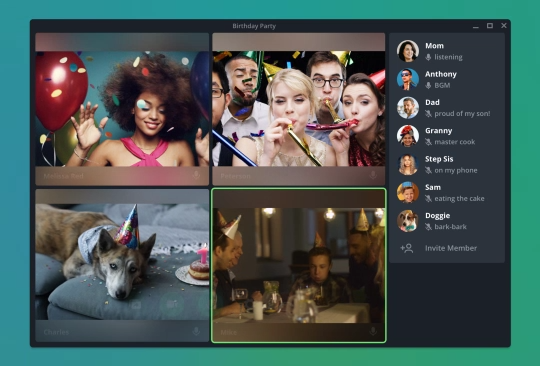
离开或删除群组
如何退出群组
如果您不再希望接收某个群组的消息,可以选择退出群组。以下是具体步骤:
- 进入群组聊天界面:
- 打开Telegram应用,进入您想要退出的群组。
- 打开群组信息页面:
- 在群组聊天界面,点击群组名称或群组图标,进入群组信息页面。
- 退出群组:
- 在群组信息页面,向下滚动找到“退出群组”选项。
- 点击“退出群组”按钮,会弹出确认提示。
- 确认后,您将退出该群组,不再接收其消息。
- 确保退出成功:
- 退出后,群组将从您的聊天列表中移除。
- 您将不再看到群组的新消息或通知。
删除您创建的群组
如果您是群组创建者,并且决定不再维护该群组,可以选择删除它。以下是具体步骤:
- 进入群组聊天界面:
- 打开Telegram应用,进入您创建的群组。
- 打开群组信息页面:
- 在群组聊天界面,点击群组名称或群组图标,进入群组信息页面。
- 管理群组:
- 在群组信息页面,点击“编辑”或铅笔图标,进入群组设置页面。
- 删除群组:
- 向下滚动找到“删除群组”选项。
- 点击“删除群组”按钮,会弹出确认提示。
- 确认后,Telegram将删除该群组,所有成员将被移除,群组将不再存在。
- 通知群组成员(可选):
- 在删除群组前,可以发布公告通知成员,告知群组即将被删除,以便他们有时间保存重要信息或转移到其他群组。
- 备份重要信息(可选):
- 如果群组中有重要的信息,您可以在删除群组前备份聊天记录或文件。
如何在聊天列表中找到已加入的群组?
打开Telegram应用,在聊天列表中向下滚动,查找带有群组图标的条目,这些即是您已加入的群组。
如何使用搜索功能查找特定群组?
在Telegram主界面顶部的搜索栏中,输入群组名称或相关关键词,Telegram会显示匹配的群组,点击即可进入。
如何查看群组成员列表?
进入群组聊天界面后,点击群组名称或图标,进入群组信息页面,然后点击“成员”或“查看所有成员”查看成员列表。
